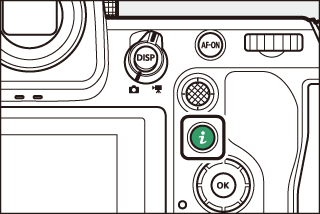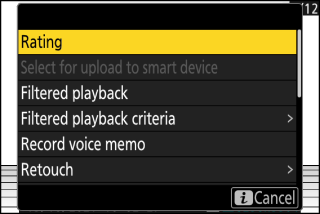i -knappen (avspillingsmodus)
Ved å trykke på i -knappen under avspillingszoom eller avspilling på full skjerm eller miniatyrbilde vises i -menyen for avspillingsmodus. Marker elementer og trykk på J eller 2 for å velge.
|
|
|
Trykk på i -knappen igjen for å gå tilbake til avspilling.
Bilder
|
Alternativ |
Beskrivelse |
|---|---|
|
[ ] 1 |
Lagre en kopi av det gjeldende bildet som er beskåret i området som er synlig på skjermen. Dette alternativet er ikke tilgjengelig når RGB-histogrammer vises ( RGB-histogram ). |
|
[ ] |
Vurder gjeldende bilde ( Ranger bilder ). |
|
[ ] |
Velg gjeldende bilde for opplasting ( Velge bilder for opplasting ). Alternativet som vises varierer med destinasjonen som er valgt for opplasting. |
|
[ ] |
|
|
[ ] |
|
|
[ ] |
Merk for å laste opp alle bilder som oppfyller gjeldende filterkriterier ( filtrert avspilling ).
|
|
[ ] |
|
|
[ ] |
Vis kun bilder som samsvarer med valgte kriterier ( filtrert avspilling ). |
|
[ ] |
Velg filterkriterier. |
|
[ ] |
Legg til et talememo til det gjeldende bildet ( Ta opp talememoer). |
|
[ ] |
Spill av talememo for gjeldende bilde ( Spille av talememoer). |
|
[ ] |
Lag en retusjert kopi av det gjeldende bildet ( Opprette retusjerte kopier ). |
|
[ ] |
Hvis det gjeldende bildet er ett av et par opprettet med [ ], [ ] eller [ ] valgt for [ ] i fotoopptaket menyen, hvis du velger dette alternativet, vises kopien på kortet i det andre sporet. |
|
[ ] |
Velg et spor og en mappe for avspilling. Merk et spor og trykk på 2 for å vise en liste over mappene på minnekortet i det valgte sporet. Du kan deretter merke en mappe og trykke på J for å se bildene den inneholder. |
|
[ ] |
Legg til beskyttelse til eller fjern beskyttelse fra gjeldende bilde ( Beskytte bilder mot sletting ). |
|
[ ] 2 |
Fjern beskyttelsen fra alle bilder i mappen som er valgt for [ ] i avspillingsmenyen. |
|
[ ] |
Bygg inn en valgt IPTC-forhåndsinnstilling i det gjeldende bildet ( IPTC ). |
|
[ ] 3 |
Sammenlign retusjerte kopier med originalene. |
|
[ ] |
Se en lysbildefremvisning; det gjeldende bildet og alle følgende bilder vises ett om gangen i den rekkefølgen som er tatt opp ( Vise lysbildefremvisninger ). |
-
Kun tilgjengelig under avspillingszoom.
-
Ikke tilgjengelig under avspillingszoom.
-
Bare tilgjengelig når en retusjert kopi (indikert med et p -ikon) eller kildebildet for en retusjert kopi er valgt.
Velg [ ] for å sammenligne retusjerte kopier med de ikke-retusjerte originalene.
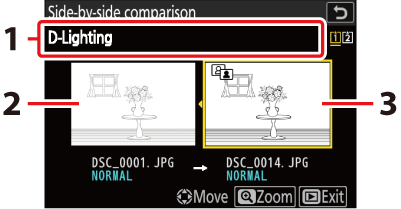
| 1 |
Alternativer som brukes til å lage kopi |
|---|---|
| 2 |
Kildebilde |
| 3 |
Retusjert eksemplar |
|---|
-
Kildebildet vises til venstre, den retusjerte kopien til høyre.
-
Alternativene som brukes til å lage kopien, er oppført øverst på skjermen.
-
Trykk på 4 eller 2 for å bytte mellom kildebildet og den retusjerte kopien.
-
Hvis kopien er et overlegg laget av flere kildebilder, trykk 1 eller 3 for å se de andre bildene.
-
Hvis kilden har blitt kopiert flere ganger, trykk 1 eller 3 for å se de andre kopiene.
-
For å se det uthevede bildet i full skjerm, trykk og hold X -knappen.
-
Trykk på J for å gå tilbake til avspilling med det uthevede bildet vist på full skjerm.
-
For å avslutte til avspilling, trykk på K -knappen.
-
Kildebildet vil ikke vises hvis kopien ble laget fra et fotografi som nå er beskyttet.
-
Kildebildet vil ikke vises hvis kopien ble laget fra et fotografi som siden har blitt slettet.
Videoer
|
Alternativ |
Beskrivelse |
|---|---|
|
[ ] |
Vurder gjeldende bilde ( Ranger bilder ). |
|
[ ] |
Velg gjeldende bilde for opplasting ( Velge bilder for opplasting ). Disse alternativene vises bare hvis kameraet er koblet til en datamaskin eller FTP-server. |
|
[ ] |
|
|
[ ] |
Merk for å laste opp alle bilder som oppfyller gjeldende filterkriterier ( filtrert avspilling ).
|
|
[ ] |
|
|
[ ] |
Vis kun bilder som samsvarer med valgte kriterier ( filtrert avspilling ). |
|
[ ] |
Velg filterkriterier. |
|
[ ] |
Juster avspillingsvolumet. |
|
[ ] |
Trim opptak fra gjeldende video og lagre den redigerte kopien i en ny fil ( Redigering av videoer ). |
|
[ ] |
Velg et spor og en mappe for avspilling. Merk et spor og trykk på 2 for å vise en liste over mappene på minnekortet i det valgte sporet. Du kan deretter merke en mappe og trykke på J for å se bildene den inneholder. |
|
[ ] |
Legg til beskyttelse til eller fjern beskyttelse fra gjeldende bilde ( Beskytte bilder mot sletting ). |
|
[ ] |
Fjern beskyttelsen fra alle bilder i mappen som er valgt for [ ] i avspillingsmenyen. |
|
[ ] |
Se en lysbildefremvisning; det gjeldende bildet og alle følgende bilder vises ett om gangen i den rekkefølgen som er tatt opp ( Vise lysbildefremvisninger ). |
Videoer (avspilling satt på pause)
|
Alternativ |
Beskrivelse |
|
|---|---|---|
|
9 |
[ ] |
Trim uønsket opptak ( Trimme videoer ). |
|
4 |
[ ] |
Lagre et valgt bilde som et JPEG-stillbilde ( Lagre gjeldende bilde som et JPEG-stillbilde ). |
|
8 |
[ ] |
Lagre rammene i en valgt lengde på opptakene som en serie med individuelle JPEG-bilder ( Opprette stillbilder fra en valgt lengde på opptak). |
|
[ ] |
Juster avspillingsvolumet. |
|